MicroStrategy ONE
Generieren der Manifestdatei
Installieren MicroStrategy for Office in Office 365 oder Office für Windows und Mac müssen Sie zunächst eine Manifestdatei generieren mit MicroStrategy Workstation. Du kannst auch Generieren Sie die Manifestdatei auf MicroStrategy Web.
Auf der Workstation generieren
Sie benötigen eine MicroStrategy Umgebung in Workstation. Die einzelnen Schritte finden Sie unter Einführung in Umgebungen im Workstation-Hilfe.
- Windows
- Mac
-
Klicken Sie in Workstation auf die Registerkarte Umgebungen.
- Klicken Sie mit der rechten Maustaste auf die Umgebung, die Sie verwenden möchten > Eigenschaften.
- Gehen Sie zum Add-Ins Tab.
- Erweitere das Microsoft für Office, Excel-Add-In runterfallen
- Passen Sie die Bezeichnungen für das Add-In an und fügen Sie bei Bedarf weitere Domänen hinzu.Was kann ich anpassen?
Die folgenden Felder bestimmen die Beschriftungen, die im Add-In in Excel angezeigt werden:
Add-In-Titel
Popup „Erste Schritte“
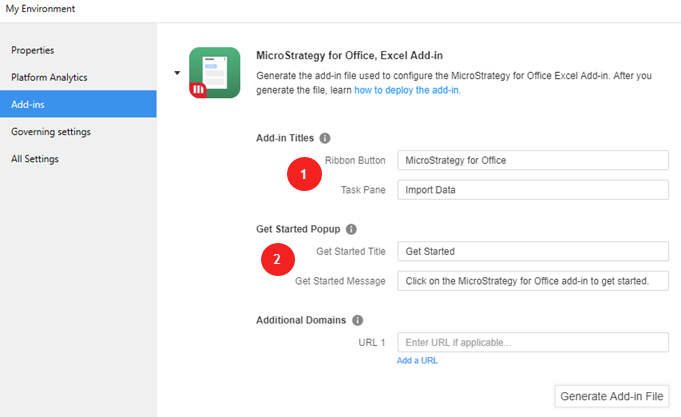
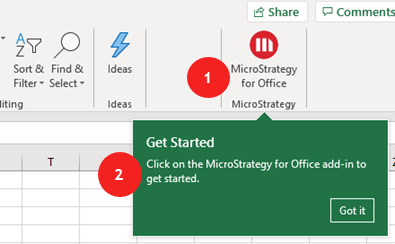
- Klicken Microsoft Office Excel-Add-In-Datei generieren
- Speichern Sie die Manifestdatei auf Ihrer Festplatte.
-
Klicken Sie in Workstation auf die Registerkarte Umgebungen.
- Klicken Sie mit der rechten Maustaste auf die Umgebung, die Sie verwenden möchten > Informationen bekommen.
- Gehen Sie zum Add-Ins Tab.
- Erweitere das Microsoft für Office, Excel-Add-In runterfallen.
- Passen Sie die Bezeichnungen für das Add-In an und fügen Sie bei Bedarf weitere Domänen hinzu.Was kann ich anpassen?
Die folgenden Felder bestimmen die Beschriftungen, die im Add-In in Excel angezeigt werden:
Add-In-Titel
Popup „Erste Schritte“
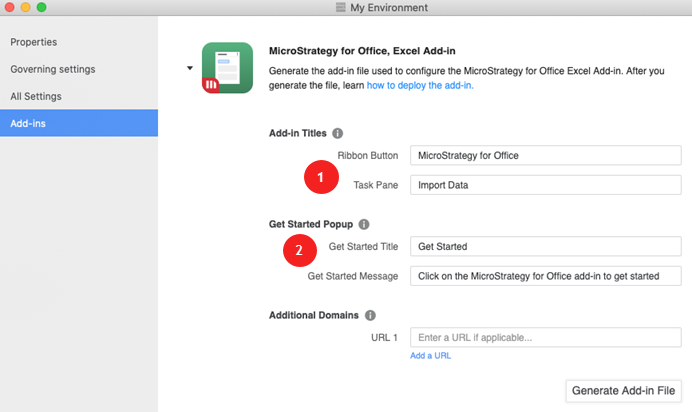
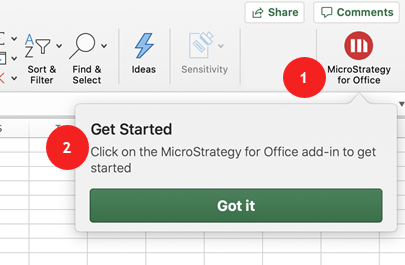
- Klicken Add-In-Datei generieren.
- Speichern Sie die Manifestdatei auf Ihrer Festplatte.
Im Web generieren
- Gehen Sie zur Seite „Projekte“.
- Klicken Sie oben rechts auf Erkunden MicroStrategy. Es öffnet sich eine neue Seite.
- Drücke den Abrufen des Add-Ins Taste.
-
Wenn nein library Umgebung verbunden ist, stellen Sie die Library Umgebung, um das Add-In herunterzuladen, und klicken Sie auf Weitermachen.
Wenn mehr als eine Library Umgebung verbunden sind, wählen Sie eine Umgebung aus, um das Add-In herunterzuladen, und klicken Sie auf Weitermachen.
Wenn Sie Library mit SAML-Authentifizierung ändern Sie die Manifestdatei und geben Sie die Umleitungs-URL in das Anwendungsdomäne Element.
Weitere Informationen und ein Beispiel finden Sie unter Microsoft-Dokumentation: Geben Sie die Domänen an, die Sie im Add-In-Fenster öffnen möchten
Nachdem Sie nun die Manifestdatei generiert haben, lesen Sie Bereitstellen der MicroStrategy for Office Zusatzmodul oder Manuell installieren.
